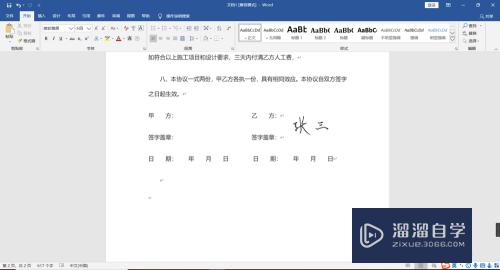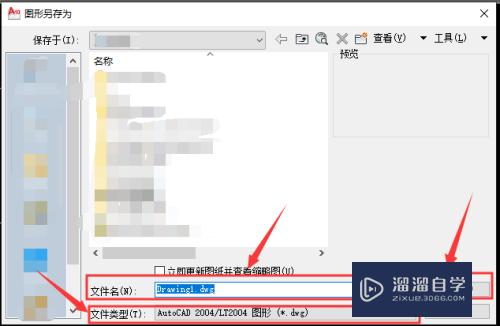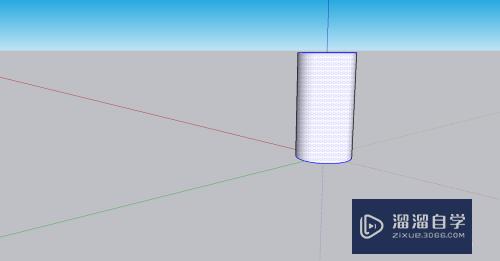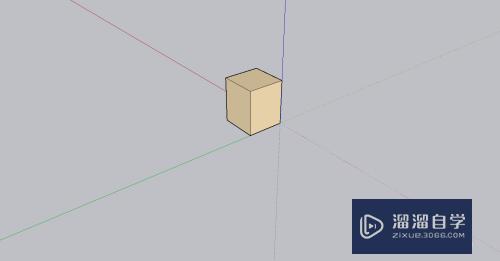Excel怎样使用除法(Excel怎样使用除法)优质
除法是一个很常用的运算方法了。在Excel中怎样使用除法呢?对于一些新手朋友来说还是有点陌生。小渲带你看看具体操作吧。
工具/软件
硬件型号:惠普(HP)暗影精灵8
系统版本:Windows7
所需软件:Excel2013
方法/步骤
第1步
打开一个示例的工作簿。要在结果列中输入运算结果
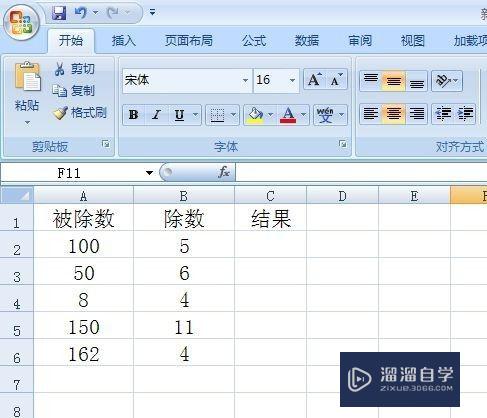
第2步
在“C2”单元格内选输入一个等号“=”。再点击被除数“100”(图中红色箭头所指)
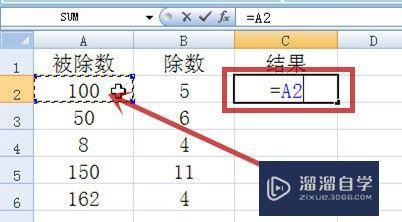
第3步
从键盘上输入除号“/”(图中红框)
这个除号就是很多朋友不清楚的地方
则单元格内的公式变成了蓝框所示

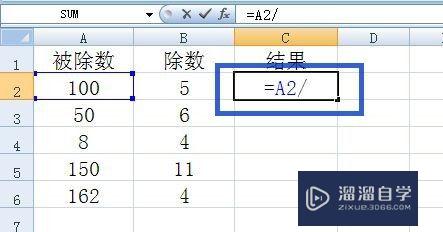
第4步
点击除数“5”(图中红色箭头所指)。按键盘上的回车键
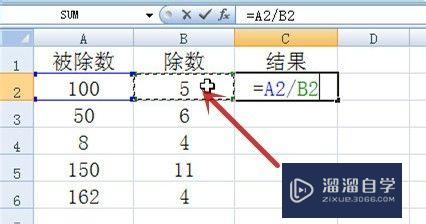
第5步
则得到了“100÷5”的运算结果为“20”(图中红色箭头所指)
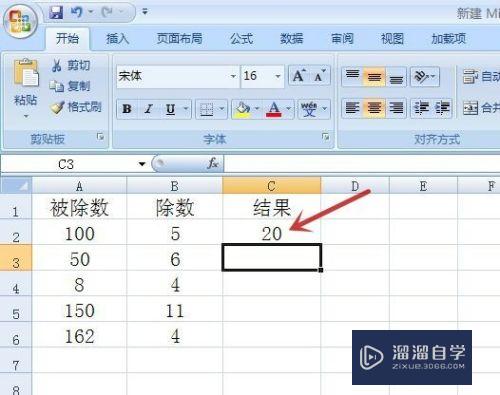
第6步
对于其它要被运算的数据。可点击"C2"单元格后。移鼠标指针至单元格右下角。出现十字标记(图中红色箭头所指)

第7步
对着十字标记按鼠标左键。并往下拖动
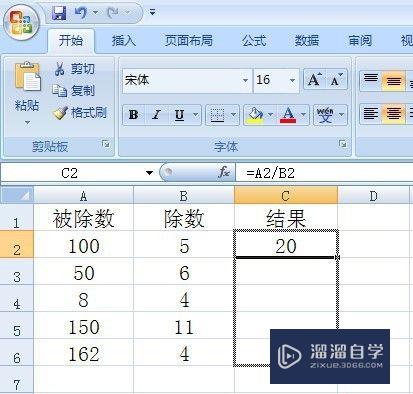
第8步
拖到相应位置后。放开鼠标左键。则全部数据运算完毕
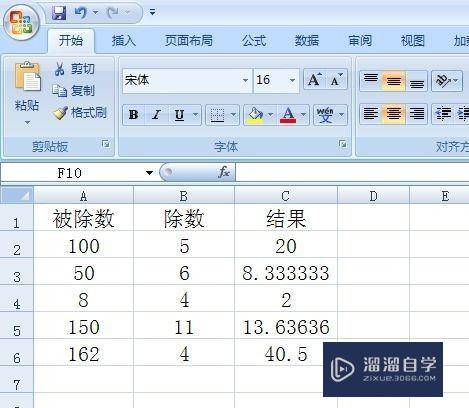
以上关于“Excel怎样使用除法(Excel怎样使用除法)”的内容小渲今天就介绍到这里。希望这篇文章能够帮助到小伙伴们解决问题。如果觉得教程不详细的话。可以在本站搜索相关的教程学习哦!
更多精选教程文章推荐
以上是由资深渲染大师 小渲 整理编辑的,如果觉得对你有帮助,可以收藏或分享给身边的人
本文标题:Excel怎样使用除法(Excel怎样使用除法)
本文地址:http://www.hszkedu.com/63710.html ,转载请注明来源:云渲染教程网
友情提示:本站内容均为网友发布,并不代表本站立场,如果本站的信息无意侵犯了您的版权,请联系我们及时处理,分享目的仅供大家学习与参考,不代表云渲染农场的立场!
本文地址:http://www.hszkedu.com/63710.html ,转载请注明来源:云渲染教程网
友情提示:本站内容均为网友发布,并不代表本站立场,如果本站的信息无意侵犯了您的版权,请联系我们及时处理,分享目的仅供大家学习与参考,不代表云渲染农场的立场!